O Google Docs é uma excelente maneira de escrever e editar todos os tipos de documentos em qualquer lugar. Você pode usá-lo para criar trabalhos de pesquisa, redigir e-mails e escrever artigos – e muito mais. Em alguns casos, pode ser necessário incorporar imagens em seu documento... mas pode haver ocasiões em que as imagens não sejam exibidas em seu Google Doc.
Leitura Relacionada:
- Google Docs: Como inserir e girar uma imagem
- Google Drive: o que fazer quando você não consegue fazer upload de imagens
- Como destacar texto no Google Docs
- Google Drive: faça upload de um documento do Android
- Google Docs: como usar localizar e substituir
Esse problema pode surgir por vários motivos, mas normalmente é bastante fácil de resolver. Você pode usar uma das muitas soluções, como discutiremos hoje.
Por que as imagens não aparecem no meu documento do Google Docs?
Mostraremos a você como corrigir o problema da imagem que não aparece no Google Docs em breve, mas primeiro vamos discutir por que você está enfrentando essa dificuldade em primeiro lugar.
O arquivo não está mais no mesmo lugar no seu computador
O motivo mais comum para suas imagens não serem exibidas em um Documento Google é que os arquivos não estão mais no mesmo lugar em seu computador. Isso pode acontecer quando você os move para uma pasta diferente no seu dispositivo e quando você move suas fotos ou capturas de tela para a pasta bin do seu computador.
Não é certo que esse problema ocorra sempre que você remover uma imagem da mesma seção, mas ainda vale a pena considerar. Uma ideia melhor seria armazenar tudo em um disco rígido externo.
Problemas técnicos
Às vezes, o problema pode não ter nada a ver com você. Em vez disso, pode ser devido a problemas que afetam o Google Docs. Você pode verificar facilmente se é esse o caso, pois o Google possui um painel que cobre muitos de seus serviços.
Problemas com seu navegador
Se você estiver usando o Google Docs em um navegador da Web em seu computador, problemas com seu navegador podem afetar o funcionamento do programa. Por exemplo, pode ser necessário executar uma atualização de software. Muitas vezes, você pode verificar se esse é o problema acessando o Google Docs em outro navegador ou acessando seu dispositivo móvel e verificando se está enfrentando o mesmo problema.
Como corrigir imagens que não aparecem no Google Doc
Agora que você conhece alguns dos principais motivos pelos quais as imagens podem não estar aparecendo no seu Google Doc, vamos identificar como você pode corrigir o problema. Abaixo, você encontrará várias etapas que você pode tentar.
Verifique o status do servidor do Google Docs
Para verificar se o problema está relacionado com o Google Docs ou algo do seu lado, o lugar mais fácil para começar é verificar o status do servidor do Google Docs. Fazer isso é bem fácil, e você pode seguir os passos abaixo:
- Acesse este site: https://www.google.com/appsstatus/dashboard/.
- Role para baixo até Google Docs.
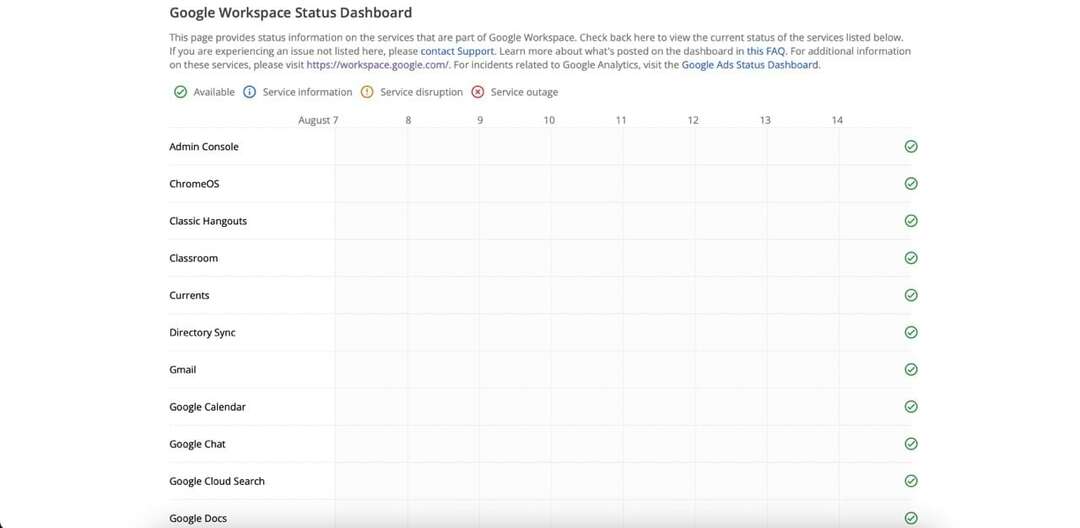
Se você vir uma marca ao lado do Google Docs, os servidores funcionam como deveriam. No entanto, o ícone i laranja e símbolo x vermelho significa que você pode esperar que ocorram problemas. Nessas situações, a única coisa real que você pode fazer é esperar que o Google corrija o problema.
Recupere as fotos da lixeira do seu computador
Se você verificou que os servidores do Google Docs estão funcionando, é hora de seguir em frente e verificar soluções alternativas. O primeiro lugar para começar é garantir que você não moveu a imagem em questão para a pasta de lixo do seu computador.
Você pode verificar isso indo para a lixeira (o nome varia dependendo do seu dispositivo e do idioma do seu computador). Se você vir a imagem, deverá ver uma opção para restabelecê-la em seu dispositivo. O nome, novamente, varia dependendo do dispositivo que você usa.
Recarregue a imagem no Google Docs
Se ainda estiver com problemas, você sempre pode tentar reenviar a foto ou a captura de tela para o seu Documento Google. Veja como fazer isso:
- Vá para a parte do documento onde deseja inserir a imagem.
- Toque em imagem ícone.
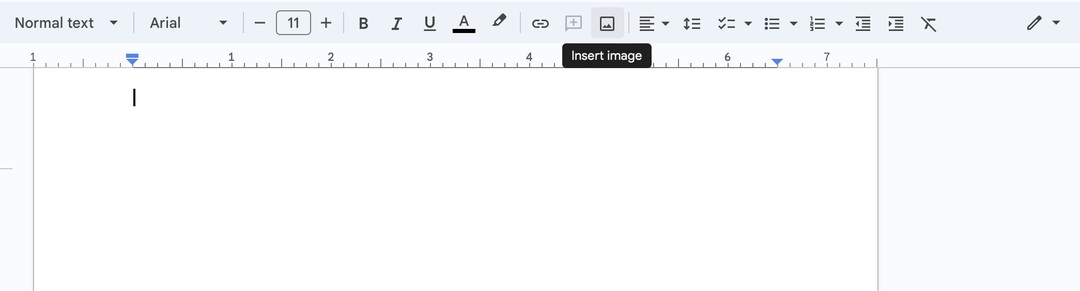
- Quando o menu suspenso aparecer, clique em Fazer upload de computador.
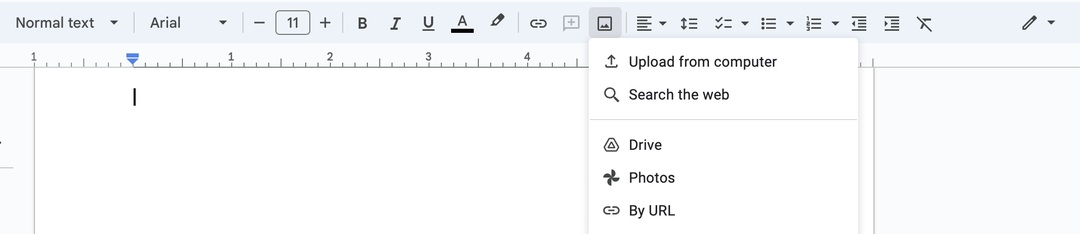
- Escolha o arquivo você deseja enviar para o seu dispositivo.
Fechar e reabrir o Google Docs
Outra solução que você pode tentar quando as imagens não estão aparecendo no seu Documento Google é fechar e reabrir o documento. Fazer isso é simples; basta clicar no botão x ao lado da guia em seu navegador. Em seguida, vá para o Google Drive e reabra o documento.
Atualize seu navegador
Em alguns casos, seu navegador da Web pode precisar ser atualizado. Isso pode ser especialmente verdadeiro se você percebeu que pode ver a imagem em seu Documento Google em outro navegador ou dispositivo.
Se você usa o Google Chrome, pode seguir estas instruções:
- Vou ao ícone de três pontos horizontais no canto superior direito.
- Selecione Ajuda > Sobre o Google Chrome.
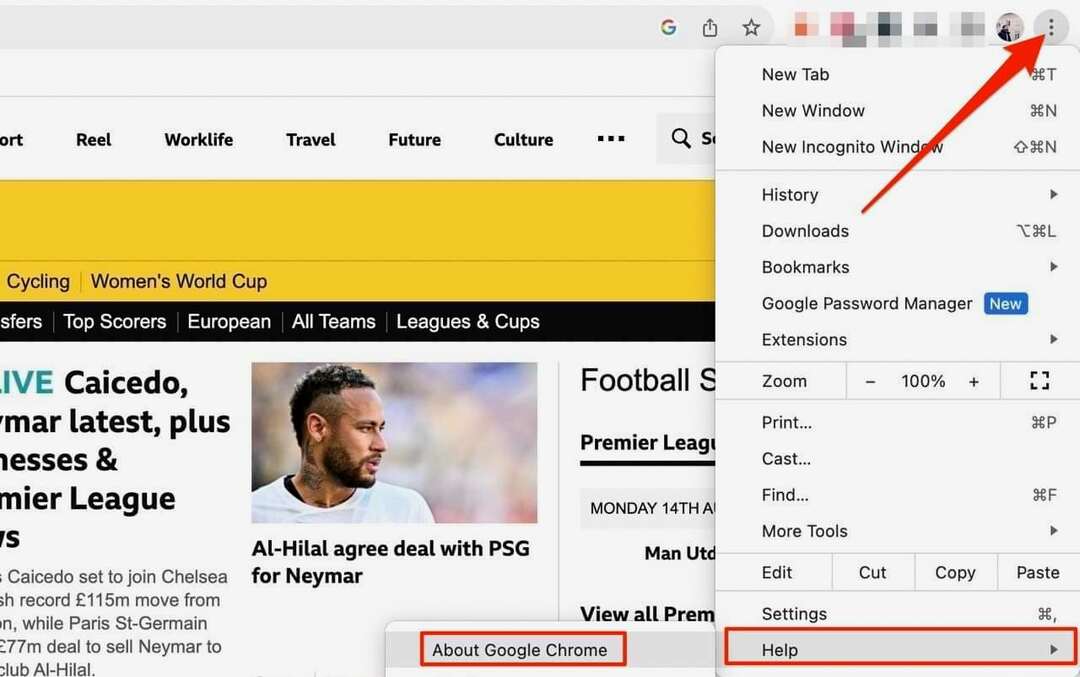
- O Chrome procurará uma atualização disponível. Você pode fazer isso a partir desta janela se precisar atualizar seu software.
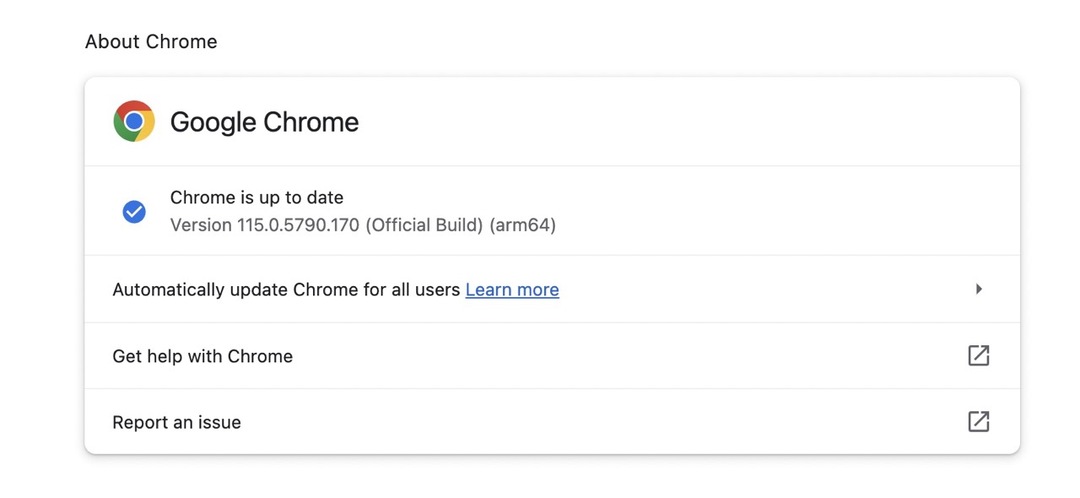
- Tente acessar novamente seu Google Doc depois de executar as etapas acima.
Para atualize o Firefox, o processo varia dependendo do seu dispositivo. Usuários de Mac podem acessar Firefox > Sobre o Firefox.
No Windows, vá até o ícone de hambúrguer e selecione Ajuda > Sobre o Firefox.
Se precisar atualizar o Firefox, você verá uma opção chamada Reiniciar para atualizar o Firefox. Clique aqui e tente acessar novamente seu Google Doc.
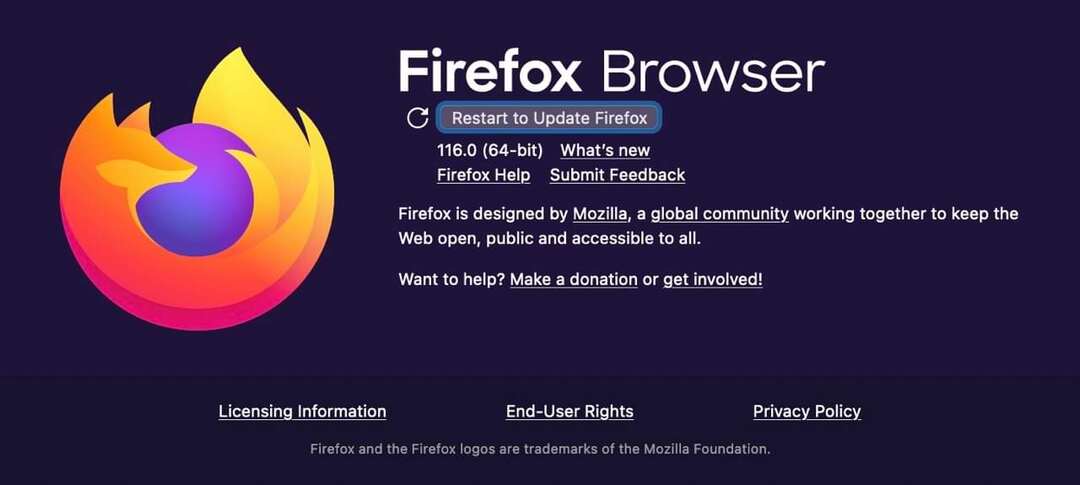
Os usuários de Mac precisarão atualizar o sistema operacional macOS para atualizar o Safari. Vá para Configurações do sistema > Geral > Atualização de software para verificar se há uma atualização.
Sair e entrar novamente
Outra solução simples e possível se as imagens não estiverem aparecendo no seu Documento Google é sair e entrar novamente. Para fazer isso:
- Vá para a foto do seu perfil no canto superior direito.

- Role para baixo e selecione Sair de todas as contas.
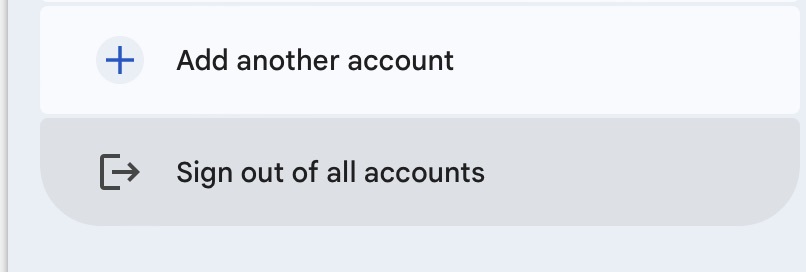
- Entre novamente em sua conta.
Use estas dicas para corrigir o problema com as imagens que não aparecem em um documento do Google
Se você perceber que as imagens não estão aparecendo em um documento do Google que está editando, tente várias correções diferentes para o problema. O lugar mais fácil para começar é garantir que o problema seja algo que você possa resolver, pois às vezes tem algo a ver com os servidores do Google.
Depois de verificar se pode corrigir o problema ou não, você pode tentar várias coisas para voltar aos trilhos. Restaurar o arquivo ausente é o ponto de partida ideal na maioria das situações, mas atualizar o navegador e reenviar a imagem também pode ajudar.